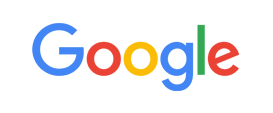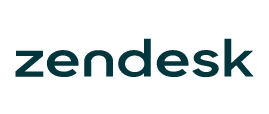-
Welcome to My Website
This is a text box. Write your own content here. This is an excellent place for you to add a paragraph.
Netway Support Center
เราพร้อมบริการคุณ ตลอด 24 ชั่วโมง
Payment & Invoices
Products Knowledge










Zendesk




Other Cloud Products
Technical Knowledge
Website/Install Application & FTP
Linux Technical Knowledge
Windows Technical Knowledge
Database
Blog list (8)
วิธี Generate Private Key และ CSR บน Directadmin
1. ทำการ Log in เข้าไปยังระบบ DirectAdmin 2. เข้าสู่ User Level ทางด้านขวา 3. ไปที่หัวข้อ Advanced Features เลือก SSL Certificates 4. เลือกที่หัวข้อ “Create A Certificate Request” และใส่ข้อมูลให้ครบถ้วน 2 LetterCountry Code: ชื่อย่อที่ตั้งประเทศ ขององค์กรเจ้าของโดเมนที่จดทะเบียนถูกต้องตามกฎหมาย กรณีประเทศไทยใช้ TH State/province: ชื่อที่ตั้งจังหวัด ขององค์กรเจ้าของโดเมนที่จดทะเบียนถูกต้องตามกฎหมาย City: ชื่อเขต อำเภอ ขององค์กรเจ้าของโดเมนที่จดทะเบียนถูกต้องตามกฎหมาย Company: ชื่อองค์กรเจ้าของโดเมนที่จดทะเบียนถูกต้องตามกฎหมาย Company Division: ชื่อหน่วยงานที่รับผิดชอบ เช่น IT Common name: ชื่อโดเมนจริงที่ต้องการใช้งาน SSL กรณีชื่อโดเมนเป็นภาษาไทย ให้ทำการแปลงเป็น IDN (Internationalized Domain Name) เสียก่อน โดยสามารถแปลงได้ที่ http://mct.verisign-grs.com/ E-mail: ใส่ email account ของผู้ดูแล SSL ของเจ้าของโดเมน Key Size: เลือกเป็น 2048 bit 5. กดปุ่ม Save ที่อยู่ด้านล่าง 6. เมื่อกด Save ในขั้นตอนที่ 3 แล้วคุณจะได้รับ Certificate Request Code และ Private Key สำคัญมาก !!! ให้ทำการคัดลอกรหัสทั้งหมดนี้แล้วบันทึกเก็บไว้ให้ดี เพราะต้องใช้ Private Key ในขั้นตอนการการติดตั้ง 7. ตรวจสอบความถูกต้องของ CSR ก่อนนำส่ง โดยนำรหัสจากข้อ 6 เฉพาะส่วน Certificate Request ที่ขึ้นต้นด้วย -----BEGIN CERTIFICATE REQUEST----- และลงท้ายด้วย -----END CERTIFICATE REQUEST----- และนำไปตรวจสอบที่ https://ssl.in.th/tools/csr-decoder/ 8. ทำการส่งเฉพาะไฟล์ CSR ให้กับทีมงาน SSL.in.th เพื่อทำการสั่งซื้อ SSL Certificate ในขั้นตอนต่อไป
วิธี Generate Private Key และ CSR บน cPanel
1. ทำการ Log In เข้าไปยังระบบ cPanel 2. ไปที่หมวด Security หัวข้อ SSL/TLS Manager 3. ไปที่ Certificate Signing Requests (CSR) เพื่อทำการสรา้ง CSR 4. ทำการระบุค่าต่างๆ ให้ถูกต้อง แล้วทำการ Generate CSR ขึ้นมา Key: ทำการเลือก “Generate a new 2,048 bit key” กรณีมีการสร้าง Key ไว้ก่อนอยู่แล้ว ให้ทำการเลือก Key ที่ต้องการแทน Domains: ชื่อโดเมนจริงที่ต้องการใช้งาน SSL กรณีชื่อโดเมนเป็นภาษาไทย ให้ทำการแปลงเป็น IDN (Internationalized Domain Name) เสียก่อน โดยสามารถแปลงได้ที่ http://mct.verisign-grs.com/ City: ชื่อเขต อำเภอ ขององค์กรเจ้าของโดเมนที่จดทะเบียนถูกต้องตามกฎหมาย State: ชื่อที่ตั้งจังหวัด ขององค์กรเจ้าของโดเมนที่จดทะเบียนถูกต้องตามกฎหมาย Country: ชื่อย่อที่ตั้งประเทศ ขององค์กรเจ้าของโดเมนที่จดทะเบียนถูกต้องตามกฎหมาย กรณีประเทศไทยใช้ TH Company: ชื่อองค์กรเจ้าของโดเมนที่จดทะเบียนถูกต้องตามกฎหมาย Company Division: ชื่อหน่วยงานที่รับผิดชอบ เช่น IT Email: ใส่ email account ของผู้ดูแล SSL ของเจ้าของโดเมน Passphrase: ไม่ต้องใส่ค่าในช่องนี้ ปล่อยเป็นค่าว่าง Description: ใส่ค่าตามที่ต้องการให้สื่อถึง CSR นี้เพื่อสะดวกในการนำกลับมาใช้ 5. เมื่อกดปุ่ม Generate แล้ว จะได้รับ Code CSR ขึ้นมา 6. ตรวจสอบความถูกต้องของ CSR ก่อนนำส่ง โดยสามารถตรวจสอบได้ที่ https://ssl.in.th/tools/csr-decoder/ 7. เมื่อเสร็จสิ้นขั้นตอนทั้งหมด ทำการส่งเฉพาะไฟล์ CSR ให้กับทีมงาน SSL.in.th เพื่อทำการสั่งซื้อ SSL Certificate ในขั้นตอนต่อไป __________________________________________________________________________________________________ Netway Communication ผู้ให้บริการ SSL อันดับหนึ่งของประเทศไทย เป็นตัวแทนแบรนด์ไอทีชั้นนำมากมาย คุ้มกว่าซื้อตรงกับราคาขายของเจ้าของแบรนด์ และไม่เสียภาษีนำเข้า พร้อมบริการตลอด 24 ชม. ออกบิล VAT ได้ ติดต่อเราเพื่อสอบถามผลิตภัณฑ์ ขอราคา หรือปรึกษาเรื่องไอที ได้เลยค่ะ Line : @netway (มี @ ด้านหน้า) หรือ https://bit.ly/line-netwayFacebook : m.me/netway.offcialTel : 02-055-1095Email : support@netway.co.thWeb Chat : [[URL]]/ #ให้เราช่วยคุณเรื่องไอที #การสื่อสาร Netway #มีครบจบที่เดียว #SSL
วิธี Generate Private Key และ CSR บน Apache OpenSSL
1. ทำการเปิด Terminal ขึ้นมาแล้วทำการเข้าใช้งานโดยใช้สิทธิ์ root 2. ทำการ Generate Private Key ด้วยการพิมพ์คำสั่งต่อไปนี้ openssl genrsa -out /[Path]/privatekey.key 2048 โดยให้แก้ไข [Path] เป็นค่าสถานที่เก็บไฟล์ที่ท่านต้องการ 3. ทำการ Generate CSR จากไฟล์ Key ที่ทำการ Gen ไว้ก่อนหน้านี้โดยพิมพ์คำสั่ง openssl req -new -key /[Path]/privatekey.key -out /[Path]/request.csr กรณี Apache บน Windows ให้ใช้คำสั่ง openssl req -new -key /[Path]/privatekey.key -config "c:\Apache Software Foundation\Apache2.2\conf\openssl.cnf" -out /[Path]/request.csr โดยให้แก้ไข [Path] เป็นค่าสถานที่เก็บไฟล์ที่ท่านต้องการ 4. ทำการกรอกรายละเอียดต่างๆของโดเมนที่ต้องการใช้งาน SSL Country Name: ชื่อย่อที่ตั้งประเทศ ขององค์กรเจ้าของโดเมนที่จดทะเบียนถูกต้องตามกฎหมาย กรณีประเทศไทยใช้ TH State or Province Name: ชื่อที่ตั้งจังหวัด ขององค์กรเจ้าของโดเมนที่จดทะเบียนถูกต้องตามกฎหมาย Locality Name: ชื่อเขต อำเภอ ขององค์กรเจ้าของโดเมนที่จดทะเบียนถูกต้องตามกฎหมาย Organization Name: ชื่อองค์กรเจ้าของโดเมนที่จดทะเบียนถูกต้องตามกฎหมาย Organizational Unit Name: ชื่อหน่วยงานที่รับผิดชอบ เช่น ITCommon name: ชื่อโดเมนจริงที่ต้องการใช้งาน SSLกรณีชื่อโดเมนเป็นภาษาไทย ให้ทำการแปลงเป็น IDN (Internationalized Domain Name) เสียก่อน โดยสามารถแปลงได้ที่ http://mct.verisign-grs.com/ E-mail Address: ใส่หรือไม่ใส่ก็ได้ A challenge password: ไม่ต้องใส่ ให้เป็นค่าว่าง An optional company name: ไม่ต้องใส่ ให้เป็นค่าว่าง 5. ตรวจสอบความถูกต้องของ CSR ก่อนนำส่ง โดยสามารถตรวจสอบได้ที่ https://ssl.in.th/tools/csr-decoder/ 6. เมื่อเสร็จสิ้นขั้นตอนทั้งหมด ทำการส่งเฉพาะไฟล์ CSR ให้กับทีมงาน SSL.in.th เพื่อทำการสั่งซื้อ SSL Certificate ในขั้นตอนต่อไป สำหรับไฟล์ Private Key ให้ทำการเก็บไว้เพื่อใช้ในขั้นตอนการติดตั้ง สำคัญ เมื่อดำเนินการสั่งซื้อแล้ว ไม่ควร Generate Key ใหม่เนื่องจากจะทำให้ Key เปลี่ยนแปลง และ Certificate File ที่ได้รับหลังจากสั่งซื้อจะใช้งานไม่ได้__________________________________________________________________________________________________ Netway Communication ผู้ให้บริการ SSL อันดับหนึ่งของประเทศไทย เป็นตัวแทนแบรนด์ไอทีชั้นนำมากมาย คุ้มกว่าซื้อตรงกับราคาขายของเจ้าของแบรนด์ และไม่เสียภาษีนำเข้า พร้อมบริการตลอด 24 ชม. ออกบิล VAT ได้ ติดต่อเราเพื่อสอบถามผลิตภัณฑ์ ขอราคา หรือปรึกษาเรื่องไอที ได้เลยค่ะ Line : @netway (มี @ ด้านหน้า) หรือ https://bit.ly/line-netwayFacebook : m.me/netway.offcialTel : 02-055-1095Email : support@netway.co.thWeb Chat : [[URL]]/ #ให้เราช่วยคุณเรื่องไอที #การสื่อสาร Netway #มีครบจบที่เดียว #SSL
วิธี Generate Private Key และ CSR บน Windows Server IIS 8 , 8.5
ข้อควรทราบเมื่อดำเนินการ Generate CSR ที่เครื่องใด หลังจากได้รับ SSL certificate แล้ว จะต้องไปติดตั้งเครื่องนั้นก่อนเสมอ เนื่องจากการ Generate CSR บน Windows Server IIS Manager จะได้รับเพียงแค่ CSR ซึ่ง Private Key จะถูกเก็บไว้ในระบบเพื่อรอ SSL certificate ชุดเดียวกันมาติดตั้งเข้าด้วยกันวิธีการ1. เข้าสู่ Internet Information Services (IIS) Manager 2. เลือกชื่อเครื่องที่เมนูด้านซ้ายมือ และเข้าไปที่ Server Certificates 3. เลือกหัวข้อ Create Certificate Request ที่อยู่ทางด้านขวามือ ดังภาพ 4. ใส่รายละเอียดข้อมูลทั้งหมด โดยแบ่งเป็นตามหัวข้อดังนี้ Common name: ชื่อ Domain Hostname ที่ต้องการใช้งาน เช่น ssl.in.th Organization: ชื่อองค์กรสำหรับ Domain ที่สั่งซื้อ อ้างอิงจากฐานข้อมูลบน Whois Organizational unit: ชื่อหน่วยงานที่รับผิดชอบ เช่น IT ฯลฯ City/locality: ชื่อเขต อำเภอ ที่จดทะเบียน Domain อ้างอิงตามฐานข้อมูลบน Whois State/province: ชื่อจังหวัดที่ใช้ในการจดทะเบียน Domain อ้างอิงตามฐานข้อมูลบน Whois Country/region: ชื่อประเทศในการจดทะเบียน Domain อ้างอิงตามฐานข้อมูลบน Whois 5. ถัดมา เลือกหัวข้อแรกเป็น “Microsoft RSA SChannel Cryptographic Provider” และหัวข้อที่สอง Bit length เป็นค่าเริ่มต้นที่ 2048 (ในอนาคตอาจจะมีการปรับเปลี่ยน Bit length เป็น 4096 หรือมากกว่านั้นได้) 6. ระบุที่ตั้งไฟล์ที่ต้องการเก็บไฟล์ CSR (Certificate Signing Request) 7. ตรวจสอบความถูกต้องของ CSR ก่อนนำส่ง โดยสามารถตรวจสอบได้ที่ https://ssl.in.th/tools/csr-decoder/ 8. เมื่อเสร็จสิ้นขั้นตอนทั้งหมด ทำการส่งเฉพาะไฟล์ CSR ให้กับทีมงาน SSL.in.th เพื่อทำการสั่งซื้อ SSL Certificate ในขั้นตอนต่อไป __________________________________________________________________________________________________ Netway Communication ผู้ให้บริการ SSL อันดับหนึ่งของประเทศไทย เป็นตัวแทนแบรนด์ไอทีชั้นนำมากมาย คุ้มกว่าซื้อตรงกับราคาขายของเจ้าของแบรนด์ และไม่เสียภาษีนำเข้า พร้อมบริการตลอด 24 ชม. ออกบิล VAT ได้ ติดต่อเราเพื่อสอบถามผลิตภัณฑ์ ขอราคา หรือปรึกษาเรื่องไอที ได้เลยค่ะ Line : @netway (มี @ ด้านหน้า) หรือ https://bit.ly/line-netwayFacebook : m.me/netway.offcialTel : 02-055-1095Email : support@netway.co.thWeb Chat : [[URL]]/ #ให้เราช่วยคุณเรื่องไอที #การสื่อสาร Netway #มีครบจบที่เดียว #SSL
วิธีการใช้งาน Code Signing Certificate ผ่านโปรแกรม SignTool
ข้อควรทราบ และสิ่งที่ต้องเตรียมก่อนดำเนินการ1. (กรณีได้รับ Certificate เป็น USB Token) ให้ทำการเสียบ USB Token ที่ได้รับจากเน็ตเวย์ เข้ากับคอมพิวเตอร์ หมายเหตุ กรณีไม่พบ Code Signing Certificate ของตนเอง ให้ทำการติดตั้ง Driver USB Token ก่อน ตาม Link วิธีการติดตั้งและใช้งานอุปกรณ์ USB Token Safenet และการใช้งาน2. (กรณีได้รับ Certificate เป็น Code ไฟล์ส่งผ่านทางเมล์) ให้ทำการแปลงไฟล์ Certificate ที่ได้รับเป็นไฟล์ pfx เสียก่อน สามารถดูวิธีการได้ที่ การแปลงไฟล์จาก PEM Format ไป PFX/PKCS#123. หากเครื่องของท่านยังไม่เคยติดตั้งโปรแกรม Signtool สามารถ Download ได้ที่ https://docs.microsoft.com/en-us/windows/win32/seccrypto/signtool4. Timestamp address แนะนำให้ใช้งานตามแบรนด์ที่ได้สั่งซื้อไป Timestamp address ของ Entrust: http://timestamp.entrust.net/rfc3161ts2 Timestamp address ของ Digicert: http://timestamp.digicert.comวิธีการ1. เปิด Command Prompt ขึ้นมาโดยใช้สิทธิ์ administrator2. ใช้คำสั่ง cd เข้าไปยัง Directory ของโปรแกรม Signtool โดยเริ่มต้นจะอยู่ที่ C:\Program Files (x86)\Windows Kits\bin\x863. ใช้คำสั่งด้านล่างนี้เพื่อ Sign Code Signing certificate ให้กับโปรแกรม3.1. กรณีที่ได้รับเป็นแบบ USB Token signtool sign /fd SHA256 /td SHA256 /a /tr "timestamp address" "Program.exe" ตัวอย่าง signtool sign /fd SHA256 /td SHA256 /a /tr "http://timestamp.entrust.net/rfc3161ts2" "C:\Program.exe"3.2. กรณีที่ได้รับเป็นแบบ USB Token (กรณีที่ไม่สามารถค้นหา Certificate จาก USB Token ได้ หรือระบบไปเรียกใช้ Certificate อื่นๆ ที่ไม่ถูกต้อง) ให้หาค่า Thumbprint ของ Certificate โดยดับเบิ้ลคลิกที่ Certificate ผ่าน SafeNet จากนั้น ไปที่ Details และหาค่า Thumbprint เมื่อได้ค่า Thumbprint แล้ว ใช้คำสั่ง Signtool โดยระบุ Thumbprint ตามด้านล่างนี้ signtool sign /tr "http://timestamp.entrust.net/rfc3161ts2" /td sha256 /fd sha256 /sha1 "Thumbprint" "Program.exe"3.3. กรณีที่ได้รับเป็นไฟล์ และแปลงไฟล์เป็นนามสกุลไฟล์ .pfx/p12 signtool sign /tr timestamp address /td sha256 /fd sha256 /f "MyCert.pfx" /p MyPFXPassword "MyControl.exe" ตัวอย่าง signtool sign /tr http://timestamp.digicert.com /td sha256 /fd sha256 /f "c:\path\to\mycert.pfx" /p pfxpassword "c:\path\to\file.exe"4. ตรวจสอบความถูกต้องของการ sign โดยใช้คำสั่ง SignTool verify /pa /v "MyControl.exe" หากได้ผลลัพท์ตามภาพ และไม่มีแสดงข้อผิดพลาดใดๆ ถือว่าสามารถดำเนินการได้อย่างถูกต้อง และทดลองนำไปใช้งานได้ต่อไป----------------------------------------------------------------------------------------------------------------------------------------------------------------------------------------------------------------Netway Communication ให้บริการด้าน Cloud และ IT พื้นฐานสำหรับธุรกิจ เป็นตัวแทนแบรนด์ไอทีชั้นนำมากมาย ทั้ง Microsoft, Google, Digicert, ฯลฯ เรามีเจ้าหน้าที่พร้อมดูแลคุณ 24 ชม. ติดต่อเราเพื่อสอบถามผลิตภัณฑ์ ขอราคา หรือปรึกษาเรื่องไอที ได้เลยค่ะLine : @netway (มี @ ด้านหน้า) หรือ https://bit.ly/line-netwayFacebook : m.me/netway.offcialTel : 02-055-1095Email : support@netway.co.thWeb Chat : [[URL]]/
-
Domain
-
Hosting
-
Cloud & Managed
-
SSL
-
Email
- เรียนรู้เพิ่มเติม
- Microsoft 365 รุ่นต่างๆ
- Microsoft 365 สำหรับธุรกิจ
- Microsoft 365 สำหรับใช้งานที่บ้าน
- ทดลองฟรี
- G Suite
- เทคนิคลดต้นทุนอีเมล Microsoft 365 มากกว่า 28%
- เทคนิคลดต้นทุนอีเมล G Suite มากกว่า 19%
- Zimbra-Based Email
- Traditional Email by cPanel
- Physical to Cloud Migration
- Exchange Server to Microsoft 365 Migration
- G Suite to Microsoft 365 Migration
- Microsoft 365 to G Suite Migration
- Cloud to Cloud Migration
-
Microsoft
-
Google
-
Marketing
-
Others
-
Blog
-
Microsoft Teams
-
test
-
microsoft-365-business-premium
-
test-slide
-
Order
-
Promo






















.png)



.png)